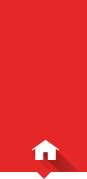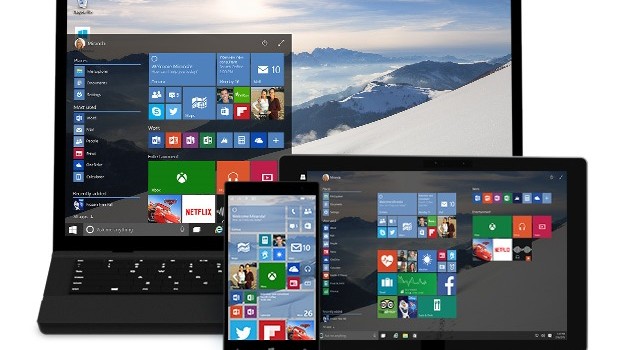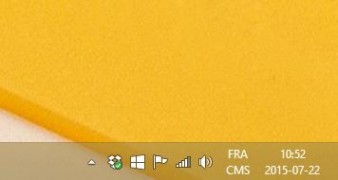Tout ce qu’il faut savoir sur Windows 10
Microsoft lance cette semaine Windows 10, qui représente un nouveau départ pour la compagnie américaine. Voici tout ce que vous devez savoir sur ce nouveau système d’exploitation que vous pourrez installer gratuitement si vous possédez un ordinateur équipé de Windows 7 ou Windows 8.1.
Windows 10 est une mise à jour gratuite
Alors qu’il fallait auparavant débourser plus de 100$ pour une licence d’exploitation de Windows, le nouveau système Windows 10 est offert gratuitement à tous les utilisateurs de Windows 7 et Windows 8.1. Pour en profiter, les utilisateurs devront toutefois s’enregistrer d’ici le 29 juillet 2016, après quoi il faudra payer pour la mise à jour.
Bonne nouvelle: alors que Microsoft lançait auparavant un nouveau système tous les trois ans environ, Windows 10 sera plutôt amélioré continuellement, et toutes les futures mises à jour seront gratuites, et ce, pour toute la durée de vie de votre ordinateur.
Notons que, contrairement à ce qui avait été annoncé il y a quelques mois, les copies piratées de Windows n’auront toutefois pas droit à la mise à jour gratuite.
Les nouveautés à surveiller
Plusieurs nouveautés sont à surveiller avec Windows 10. Voici les principales.
Menu Démarrer : la première nouveauté est le retour du menu Démarrer, qui avait été remplacé par un écran d’accueil sous Windows 8. Ceux qui font une mise à jour depuis Windows 7 remarqueront toutefois que le menu a changé, alors qu’il affiche désormais des «tuiles actives», des raccourcis interactifs vers de nombreuses applications.
Une interface revampée : le retour du menu Démarrer n’est pas le seul changement apporté à l’interface. La plupart des menus dans Windows ont été modifiés, les paramètres ont été complètement revus et une barre de recherche est désormais installée au bas de l’écran directement.
Centre de contrôle : quand on glisse son doigt de droite à gauche sur le côté de l’écran, ou quand on place sa souris en haut à droite de l’écran, un nouveau centre de notifications s’affiche. La petite barre latérale intègre par exemple vos différents courriels, vos rendez-vous et les informations de certaines applications, exactement comme avec un téléphone ou une tablette.
Continuum : Windows s’adapte désormais aux ordinateurs hybrides, ceux qui peuvent se transformer en tablette, en modifiant l’expérience d’utilisation en fonction du mode sélectionné. Alors que, par exemple, les applications Windows s’affichent dans des fenêtres en mode ordinateur, elles s’affichent en mode plein écran, comme dans Windows 8, en mode tablette.
Edge : Microsoft remplace Internet Explorer dans Windows 10 par un nouveau navigateur, Microsoft Edge. Celui-ci se veut plus rapide et offre quelques fonctionnalités avancées comme la possibilité de dessiner sur des pages pour les partager ensuite.
Windows Store : Microsoft a complètement transformé plusieurs de ses propres applications dans Windows 10, incluant la boutique d’applications Windows, qui propose des applications avec une interface plus épurée, en plus d’intégrer les boutiques pour acheter de la musique et louer des films ou des séries télés.
Windows Hello : Microsoft a revu plusieurs éléments de sécurité par rapport à Windows, en ajoutant notamment Hello, une nouvelle façon de déverrouiller son ordinateur en prenant par exemple une photo de son visage ou de son iris. Malheureusement, il faut posséder un ordinateur compatible pour pouvoir en profiter, et ceux-ci sont encore assez rares.
Des nouveautés pour utilisateurs avancés : après s’être mis à dos ses utilisateurs avancés avec la sortie de Windows 8, Microsoft tente de séduire cette clientèle avec Windows 10, en lançant plusieurs nouveautés, comme la possibilité d’avoir différents bureaux virtuels en même temps, et en améliorant l’invite de commande, une première depuis les années 1990.
Comment installer Windows 10
Pour installer Windows 10, surveillez la zone de notifications au bas à droite de votre ordinateur Windows 7 ou Windows 8.1. Ceux sous Windows 8 devront préalablement mettre à jour leur appareil vers Windows 8.1. Si l’ordinateur est admissible pour une mise à jour, l’icône Windows devrait déjà s’afficher. Cliquez sur celle-ci pour vous enregistrer afin de recevoir la mise à jour.
Malheureusement, si certains pourront télécharger rapidement la mise à jour, d’autres devront attendre des jours, et même des semaines avant d’y avoir accès.